升級Win10系統之后,鼠標右擊圖片,發現打開方式中并沒有“Windows照片查看器”,這是因為Win10做了優化,將其隱藏了,如果你想重新調用照片查看器,可以采取以下兩種方法。
方法一
新建一個文本文檔,打開TXT文件,輸入以下內容,大家可以直接復制粘貼,
Windows Registry Editor Version 5.00
; Change Extension's File Type
[HKEY_CURRENT_USER/Software/Classes/.jpg]
@="PhotoViewer.FileAssoc.Tiff"
; Change Extension's File Type
[HKEY_CURRENT_USER/Software/Classes/.jpeg]
@="PhotoViewer.FileAssoc.Tiff"
; Change Extension's File Type
[HKEY_CURRENT_USER/Software/Classes/.gif]
@="PhotoViewer.FileAssoc.Tiff"
; Change Extension's File Type
[HKEY_CURRENT_USER/Software/Classes/.png]
@="PhotoViewer.FileAssoc.Tiff"
; Change Extension's File Type
[HKEY_CURRENT_USER/Software/Classes/.bmp]
@="PhotoViewer.FileAssoc.Tiff"
; Change Extension's File Type
[HKEY_CURRENT_USER/Software/Classes/.tiff]
@="PhotoViewer.FileAssoc.Tiff"
; Change Extension's File Type
[HKEY_CURRENT_USER/Software/Classes/.ico]
@="PhotoViewer.FileAssoc.Tiff"
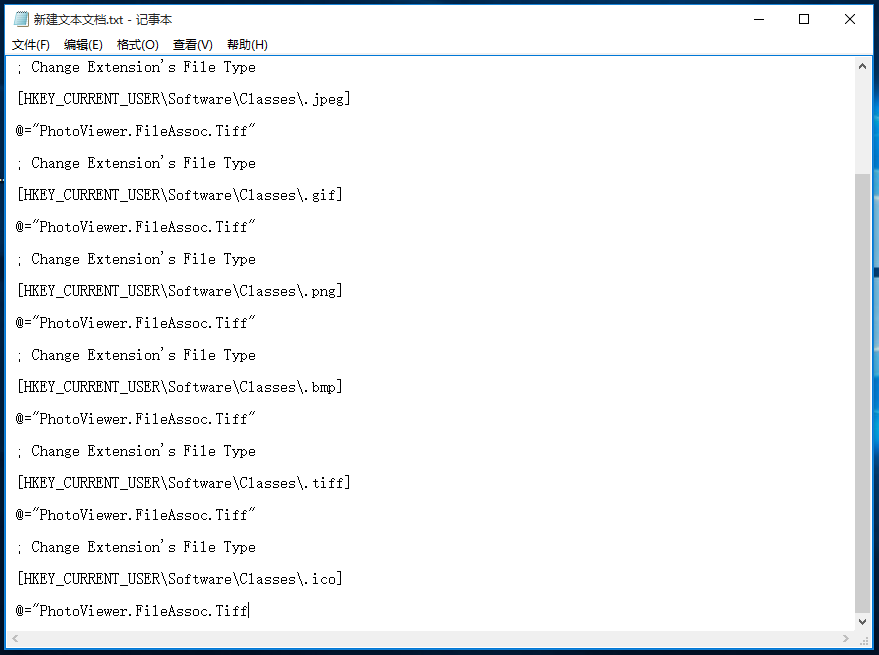
然后保存TXT文件,對其進行重命名,修改后綴名為.REG,
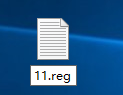
彈出提示,點擊【是】,
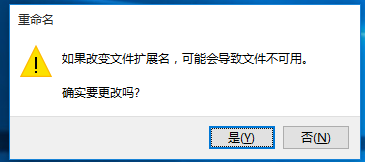
如圖,我們可以看到TXT文件變成了注冊文件,鼠標雙擊該文件,
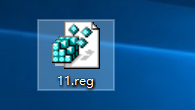
出現提是,詢問是否將其添加到注冊表中,點擊【是】,
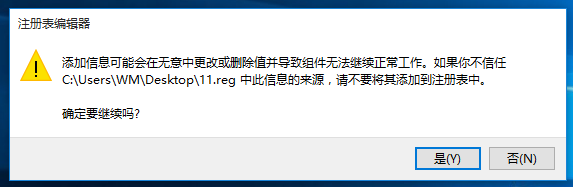
添加成功,點擊確定,
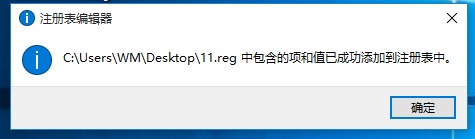
鼠標右擊圖片,選擇打開方式,可以看到Windows照片查看器,問題解決了。
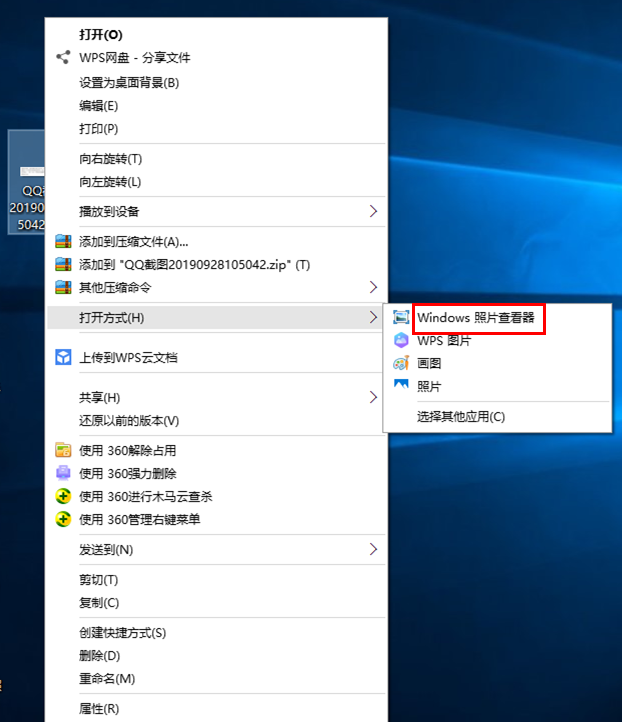
方法二
如果以上方法無效,我們可以手動添加注冊表。按住快捷鍵【Win+R】,打開運行窗口,輸入regedit命令,回車,
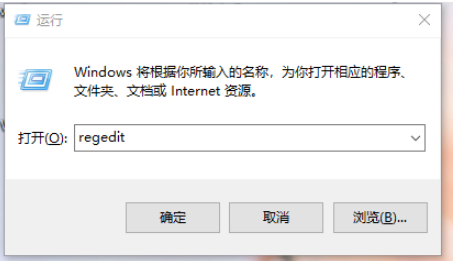
打開注冊表,依次點擊【HKEY_LOCAL_MACHINE/SOFTWARE/Microsoft/Windows Photo Viewer/Capabilities/FileAssociations】,
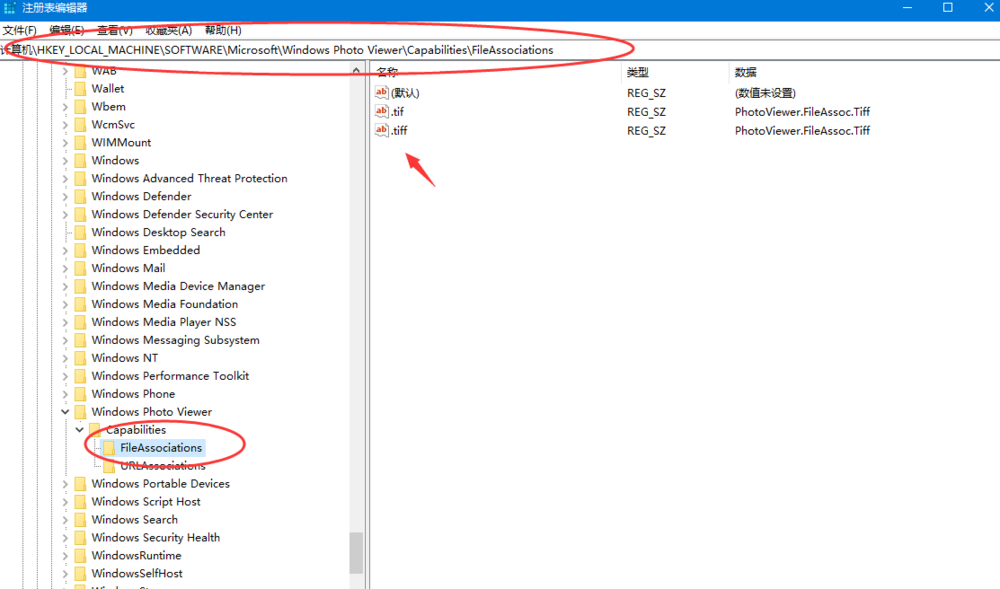
查看界面右側,了解目前已有的圖片項目,右擊空白處,新建一個值,
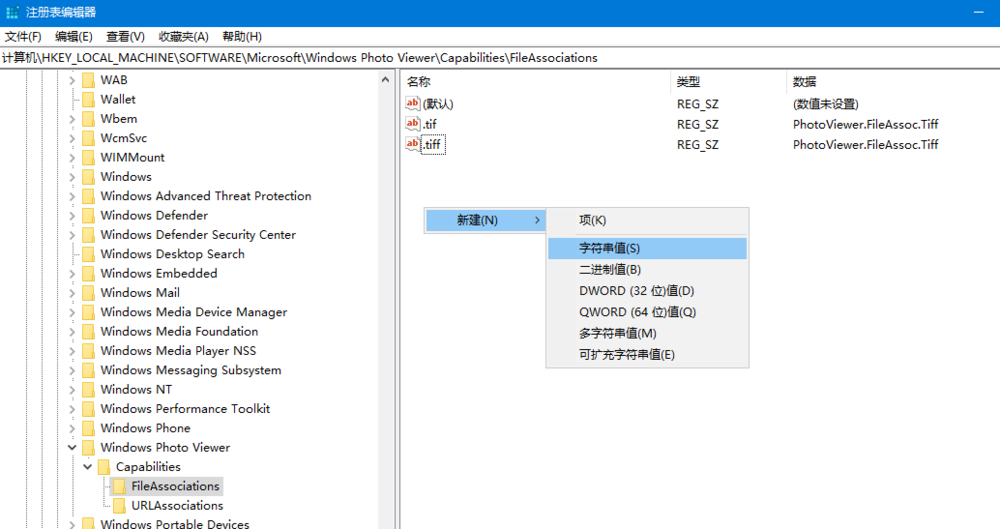
參考tiff格式,依次添加常見圖片格式,例如jpg、png、bmp等等,如圖,
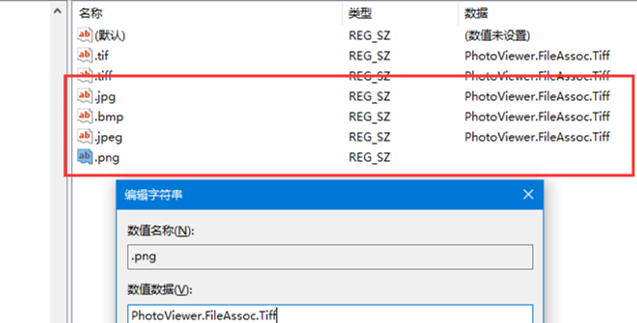
再次打開圖片,即可看到Windows照片查看器,想了解更多精彩教程資訊,記得關注VeVb.com。
新聞熱點
疑難解答